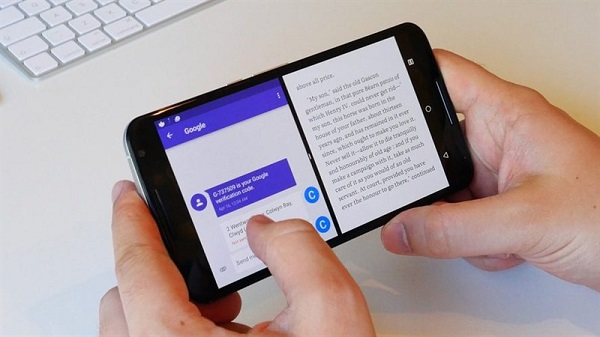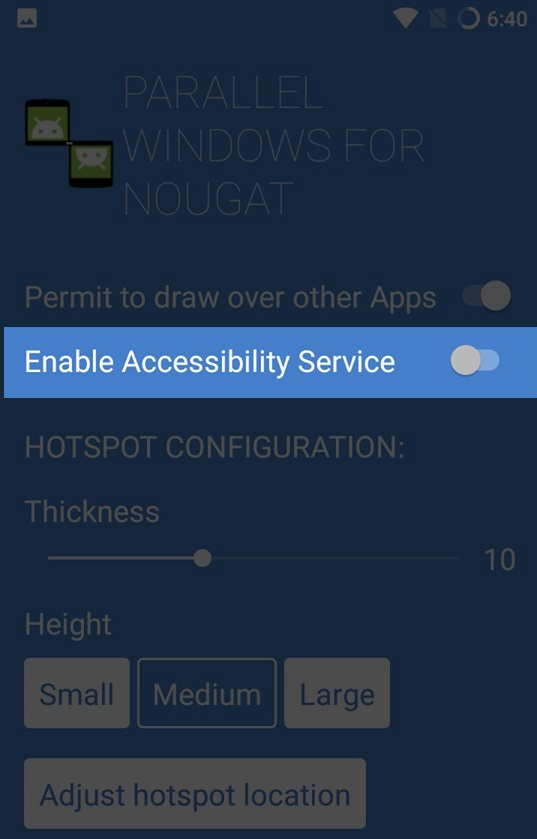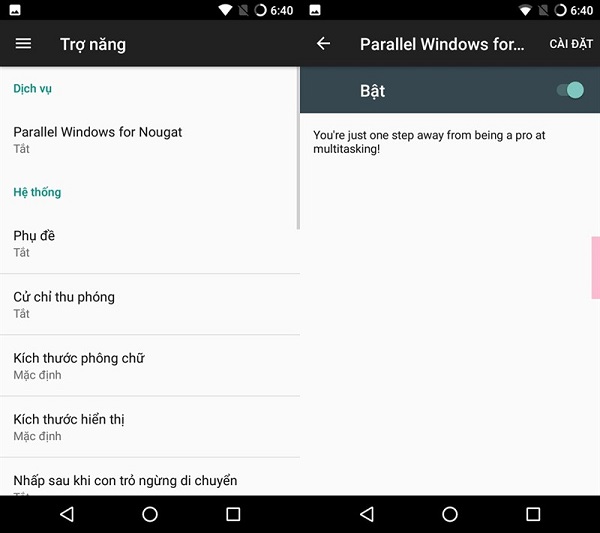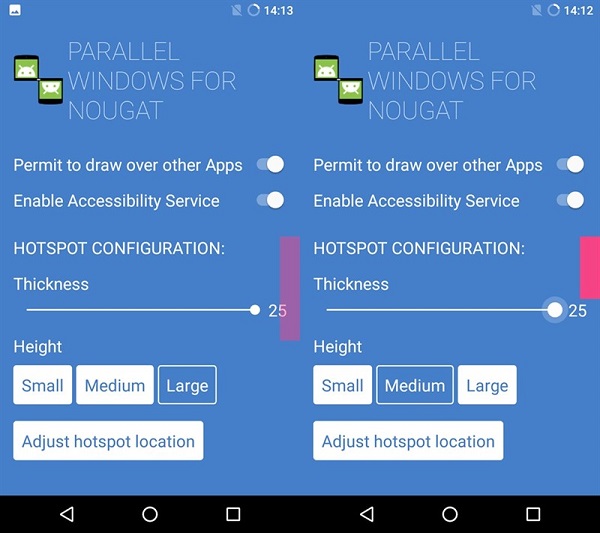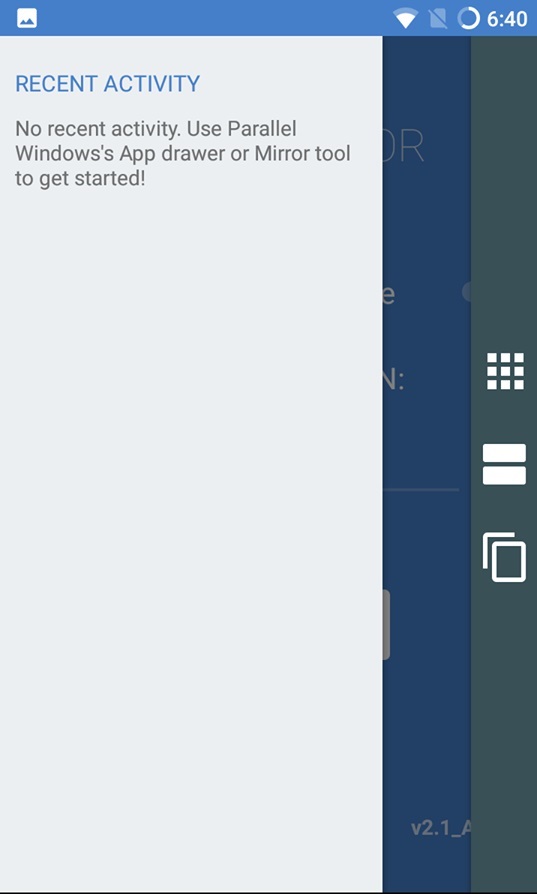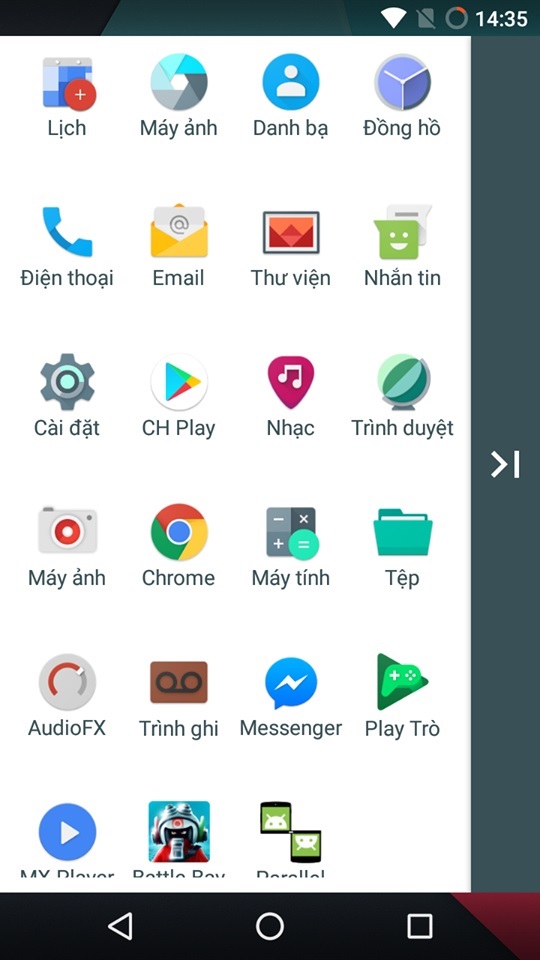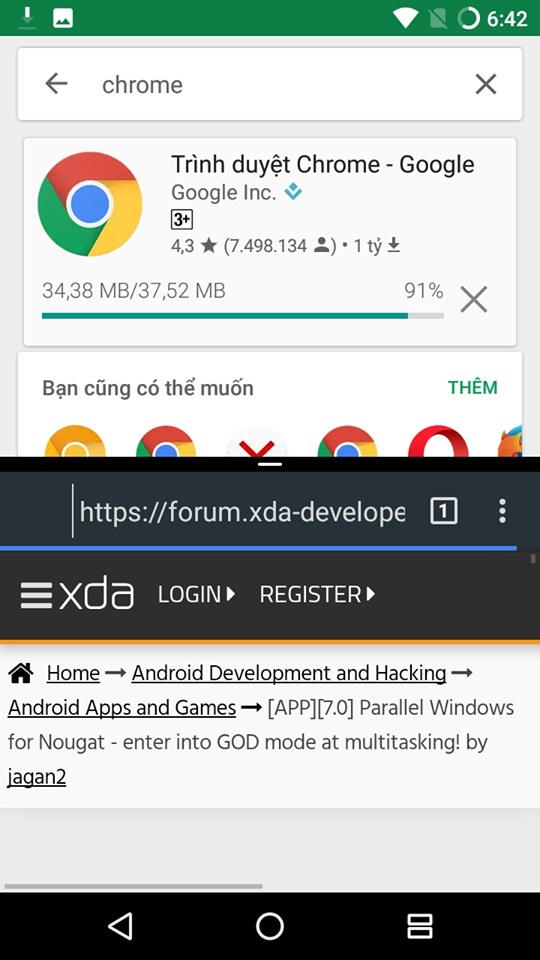Chia sẻ cách chia đôi màn hình trên Android cực đơn giản
Bạn đang tìm cách chia đôi màn hình trên Android để thuận tiện trải nghiệm nhiều tính năng trên máy cùng lúc. Hãy thực hiên theo hướng dẫn sau đây.
Với những thiết bị sử dụng phiên bản Android 7.0 Nougat trở đi. Google đã trang bị thêm tính năng đa nhiệm nhiều màn hình (Split-Screen Multitasking). Giờ đây, người dùng có thể làm việc đa nhiệm trên nhiều màn hình giống như làm việc với nhiều cửa sổ trên hệ điều hành Windows hiện nay. Bạn đang tìm cách chia đôi màn hình trên Android để sử dụng nhiều ứng dụng cùng lúc. Nếu như bạn đang tìm cách để thực hiện thủ thuật này. Thông tin bài viết được chúng tôi chia sẽ dưới đây sẽ giúp cho bạn.
Parallel Windows for Nougat là thành quả nỗ lực của nhà phát triển. Giờ đây với phầm mềm này đã có tính năng đa nhiệm mạnh mẽ hơn giúp ta có thể vừa đọc báo vừa xem video. Hay bạn có thể cùng mở một ứng dụng trên hai màn hình khác nhau để làm việc,… Tuy nhiên, một số ứng dụng không thể hoạt động trong chế độ chia đôi màn hình Android. Ví dụ như các ứng dụng game, một số thì lại không thể nhân bản trong màn hình khác như Chrome,…
=> Có thể bạn quan tâm: Phần mềm phục hồi dữ liệu Android
Hướng dẫn cách chia đôi màn hình trên Android để xài 2 ứng dụng cùng lúc
Bước 1: Các bạn tải Parallel Windows for Nougat tại đây. Sau khi tải xong, chương trình sẽ hiện ra giao diện như này.
Bước 2: Sau đó các bạn chọn Enable Accessibility Service để kích hoạt cho Parallel Windows for Nougat.
Bước 3: Các tùy chỉnh bên dưới sẽ giúp bạn lựa chọn độ lớn cũng như vị trí của vùng dùng để khởi động các tính năng của Parallel Windows for Nougat. Ở đây là mình chọn kéo từ rìa bên phải sang.
Trở lại màn hình Home, mình bắt đầu kéo từ phải sang để sử dụng Parallel Windows for Nougat. Phần Recent Activity sẽ hiện lên những ứng dụng mà mình vừa mới sử dụng. Còn ba ô bên cạnh phải khi nhấn vào sẽ có những tùy chọn khác nhau.
Nếu ta bấm vào biểu tượng chín ô vuông nhỏ nhỏ. Lập tức màn hình sẽ hiển thị tất cả các ứng dụng bạn đang cài trong máy.
Ví dụ như mình vừa xài Google play vừa duyệt web.
Trong khi đang sử dụng một ứng dụng bất kỳ. Bạn kích hoạt Parallel Windows for Nougat và chọn vào biểu tượng thứ hai. Lúc này, ứng dụng đó sẽ bị thu nhỏ lại, nhường chỗ cho bạn chọn thêm một ứng dụng khác. Lúc này ta sẽ có thể dùng đồng thời hai ứng dụng một lúc trên cùng màn hình.
Như mình đã nói ở trên, không phải ứng dụng nào cũng hỗ trợ chế độ đa cửa sổ nên bạn cũng đừng thắc mắc vì sao trường hợp của bạn không thể dùng được nhé. Để có trải nghiệm tốt nhất, các bạn nên sử dụng trên máy tính bảng hoặc điện thoại có màn hình lớn.
=> Xem thêm: Tắt ứng dụng ngầm trên Android
Hiện tại, ứng dụng này chỉ đang hỗ trợ những dòng thiết bị Android 7.0. Vì thế muốn sử dụng tính năng này thì hãy cập nhật ngay phiên bản Android mới nhất nhé. Hi vọng với những thông tin trên sẽ giúp bạn có được cách chia đôi màn hình trên Android. Chúc bạn thành công!.